Sie können die 2FA-Einstellungen neu konfigurieren oder neue 2FA-Methoden hinzufügen, ohne 2FA vollständig zu deaktivieren. So werden sowohl die Wiederherstellungscodes als auch Ihre Mitgliedschaft in Organisationen beibehalten, die 2FA erfordern.
Ändern einer vorhandenen Zwei-Faktor-Authentifizierungsmethode
Sie können eine andere Authenticator-App konfigurieren oder Ihre Telefonnummer ändern, ohne 2FA zu deaktivieren oder eine neue Gruppe von Wiederherstellungscode zu erstellen.
Ändern der TOTP-App
Sie können die Anwendung für zeitbasierte Einmalkennwörter (Time-based One-Time Password, TOTP) ändern, mit deren Hilfe Sie Authentifizierungscodes generieren.
-
Klicke auf einer beliebigen Seite in der oberen rechten Ecke auf dein Profilfoto und anschließend auf Einstellungen.

-
Klicke im Abschnitt „Zugriff“ der Seitenleiste auf Kennwort und Authentifizierung.
-
Suchen Sie unter „Zwei-Faktor-Methoden“ nach der zu ändernden Methode. Klicken Sie neben dieser Methode auf Bearbeiten. Wenn mehrere Methoden konfiguriert sind, wählen Sie aus, und klicken Sie dann auf Bearbeiten.
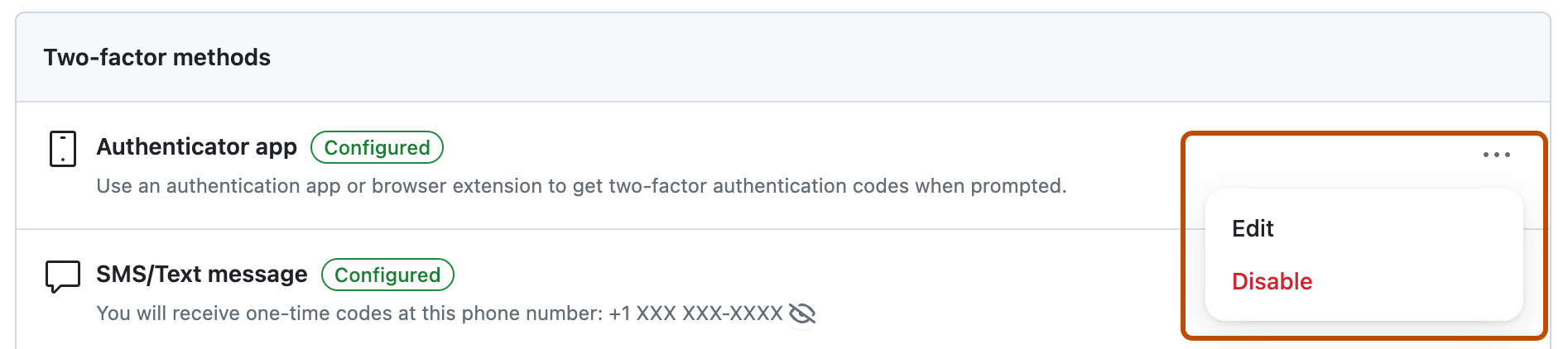
-
Führen Sie unter „QR-Code scannen“ eine der folgenden Aktionen aus:
- Scanne den QR-Code mit der App deines Mobilgeräts. Nach dem Scannen zeigt die App einen sechsstelligen Code an, den du auf GitHub eingeben kannst.
- Wenn Sie den QR-Code nicht scannen können, klicken Sie auf die Setupschlüssel, um einen Code, das TOTP-Geheimnis, anzuzeigen, das Sie stattdessen manuell in Ihre TOTP-App eingeben können.
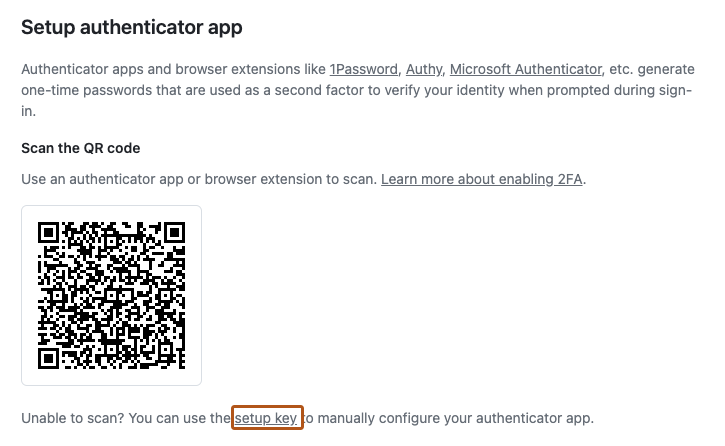
-
Die TOTP-Anwendung speichert dein GitHub.com-Konto und generiert alle paar Sekunden einen neuen Authentifizierungscode. Gibt auf GitHub den Code in das Feld unter „Code aus der App überprüfen“ ein.
-
Klicken Sie auf Speichern, um die Methode in Ihrem GitHub-Konto zu speichern.
Warnung: Änderungen an einer vorhandenen 2FA-Methode werden nur wirksam, nachdem Sie einen gültigen Code aus der neuen Methode angegeben und auf Speichern geklickt haben. Ersetzen Sie die vorhandene 2FA-Methode in Ihrem Gerät (z. B. den Eintrag GitHub in der TOTP-App) erst, nachdem die neue Methode vollständig in Ihrem GitHub-Konto gespeichert wurde.
Wenn Sie den Setup-QR-Code nicht scannen können oder eine TOTP-App manuell einrichten möchten und die im QR-Code codierten Parameter benötigen, so lauten diese wie folgt:
- Typ:
TOTP - Bezeichnung:
GitHub:<username>, wobei<username>der Handle für GitHub ist, z. B.monalisa - Geheimer Schlüssel: Dies ist der codierte Setupschlüssel, der angezeigt wird, wenn Sie während der Konfiguration auf „Setupschlüssel“ klicken
- Aussteller:
GitHub - Algorithmus: Es wird der Standardwert SHA1 verwendet
- Ziffern: Der Standardwert von 6 wird verwendet.
- Zeitraum: Der Standardwert 30 (Sekunden) wird verwendet
Ändern der SMS-Nummer
Sie können die Telefonnummer ändern, mit deren Hilfe Sie Authentifizierungscodes per SMS empfangen.
-
Klicke auf einer beliebigen Seite in der oberen rechten Ecke auf dein Profilfoto und anschließend auf Einstellungen.

-
Klicke im Abschnitt „Zugriff“ der Seitenleiste auf Kennwort und Authentifizierung.
-
Suchen Sie unter „Zwei-Faktor-Methoden“ nach der zu ändernden Methode. Klicken Sie neben dieser Methode auf Bearbeiten. Wenn mehrere Methoden konfiguriert sind, wählen Sie aus, und klicken Sie dann auf Bearbeiten.
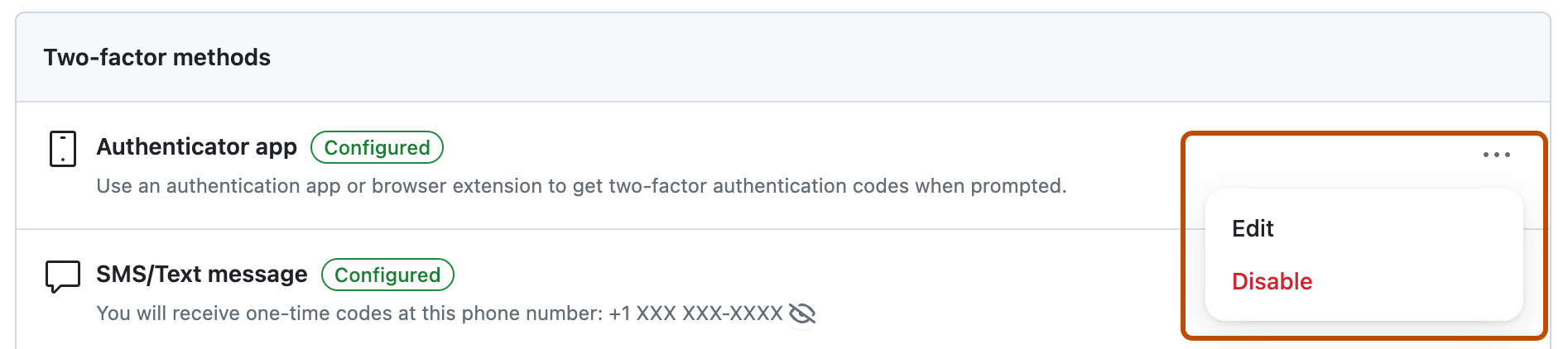
-
Schließe die CAPTCHA-Prüfung ab, die zum Schutz vor Spam und Missbrauch beiträgt.
-
Wählen Sie unter „Konto bestätigen“ die Landesvorwahl aus, und geben Sie Ihre Mobiltelefonnummer einschließlich der Vorwahl ein. Wenn deine Informationen korrekt sind, klicke auf Authentifizierungscode senden.
-
Du erhältst eine SMS mit einem Sicherheitscode. Gib den Code auf GitHub in das Feld unter „Den an Ihr Telefon gesendeten Code überprüfen“ ein, und klicke auf Weiter.
- Wenn die eingegebene Telefonnummer bearbeitet werden muss, musst du eine weitere CAPTCHA-Prüfung abschließen.
-
Klicken Sie auf Speichern, um die Methode in Ihrem GitHub-Konto zu speichern.
Hinzufügen zusätzlicher Zwei-Faktor-Authentifizierungsmethoden
Es empfiehlt sich, Ihrem Konto mehrere 2FA-Methoden hinzuzufügen. Dadurch wird sichergestellt, dass Sie sich weiterhin bei Ihrem Konto anmelden können, wenn eine der Methoden ausfällt.
Zusätzlich zum Hinzufügen mehrerer 2FA-Methoden sollten Sie unbedingt mehrere Wiederherstellungsmethoden einrichten, damit der Zugriff auf Ihr Konto nicht verloren geht. Weitere Informationen findest du unter Wiederherstellungsmethoden bei der Zwei-Faktor-Authentifizierung konfigurieren.
Hinzufügen einer TOTP-App
Sie können eine Anwendung für zeitbasierte Einmalkennwörter (Time-based One-Time Password, TOTP) hinzufügen, um Authentifizierungscodes zu generieren.
-
Klicke auf einer beliebigen Seite in der oberen rechten Ecke auf dein Profilfoto und anschließend auf Einstellungen.

-
Klicke im Abschnitt „Zugriff“ der Seitenleiste auf Kennwort und Authentifizierung.
-
Suchen Sie unter „Zwei-Faktor-Methoden“ nach der hinzuzufügenden Methode. Klicken Sie neben dieser Methode auf Hinzufügen.
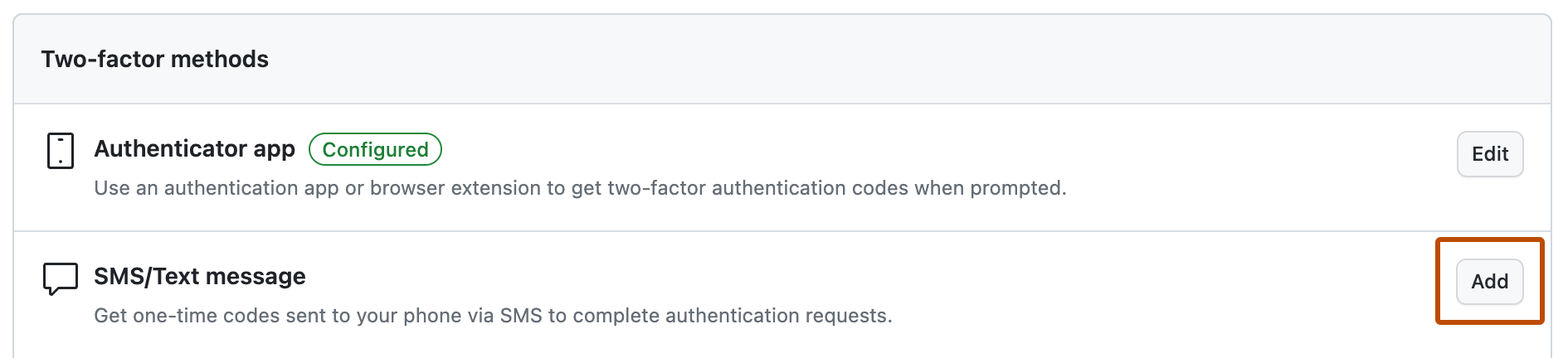
-
Führen Sie unter „QR-Code scannen“ eine der folgenden Aktionen aus:
- Scanne den QR-Code mit der App deines Mobilgeräts. Nach dem Scannen zeigt die App einen sechsstelligen Code an, den du auf GitHub eingeben kannst.
- Wenn Sie den QR-Code nicht scannen können, klicken Sie auf die Setupschlüssel, um einen Code, das TOTP-Geheimnis, anzuzeigen, das Sie stattdessen manuell in Ihre TOTP-App eingeben können.
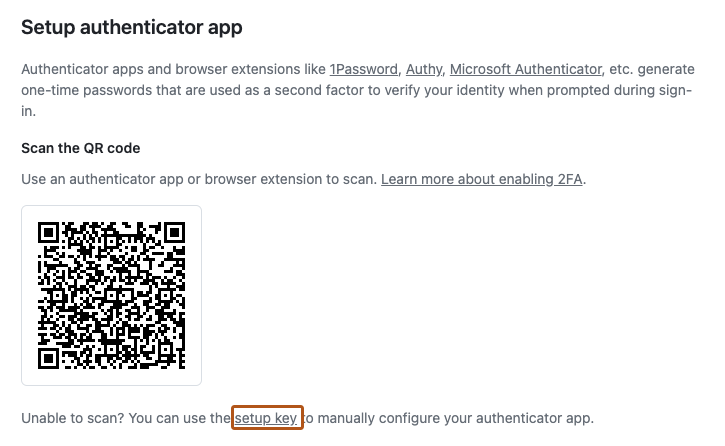
-
Die TOTP-Anwendung speichert dein GitHub.com-Konto und generiert alle paar Sekunden einen neuen Authentifizierungscode. Gibt auf GitHub den Code in das Feld unter „Code aus der App überprüfen“ ein.
-
Klicken Sie auf Speichern, um die Methode in Ihrem GitHub-Konto zu speichern. Wenn Sie den Setup-QR-Code nicht scannen können oder eine TOTP-App manuell einrichten möchten und die im QR-Code codierten Parameter benötigen, so lauten diese wie folgt:
- Typ:
TOTP - Bezeichnung:
GitHub:<username>, wobei<username>der Handle für GitHub ist, z. B.monalisa - Geheimer Schlüssel: Dies ist der codierte Setupschlüssel, der angezeigt wird, wenn Sie während der Konfiguration auf „Setupschlüssel“ klicken
- Aussteller:
GitHub - Algorithmus: Es wird der Standardwert SHA1 verwendet
- Ziffern: Der Standardwert von 6 wird verwendet.
- Zeitraum: Der Standardwert 30 (Sekunden) wird verwendet
Hinzufügen einer SMS-Nummer
Bevor du diese Methode verwendest, stelle sicher, dass du SMS empfangen kannst. Möglicherweise fallen Gebühren des Mobilfunkanbieters an.
Warnung: Es wird dringend empfohlen, für die Zwei-Faktor-Authentifizierung anstelle von SMS eine TOTP-Anwendung und als Ausweichmethode Sicherheitsschlüssel anstelle von SMS zu verwenden. GitHub unterstützt den SMS-Versand an Telefone nicht für jedes Land. Bevor du die Authentifizierung per SMS konfigurierst, sieh dir die Liste der Länder an, in denen GitHub die Authentifizierung per SMS unterstützt. Weitere Informationen findest du unter Länder, in denen die SMS-Authentifizierung unterstützt wird.
-
Klicke auf einer beliebigen Seite in der oberen rechten Ecke auf dein Profilfoto und anschließend auf Einstellungen.

-
Klicke im Abschnitt „Zugriff“ der Seitenleiste auf Kennwort und Authentifizierung.
-
Suchen Sie unter „Zwei-Faktor-Methoden“ nach der hinzuzufügenden Methode. Klicken Sie neben dieser Methode auf Hinzufügen.
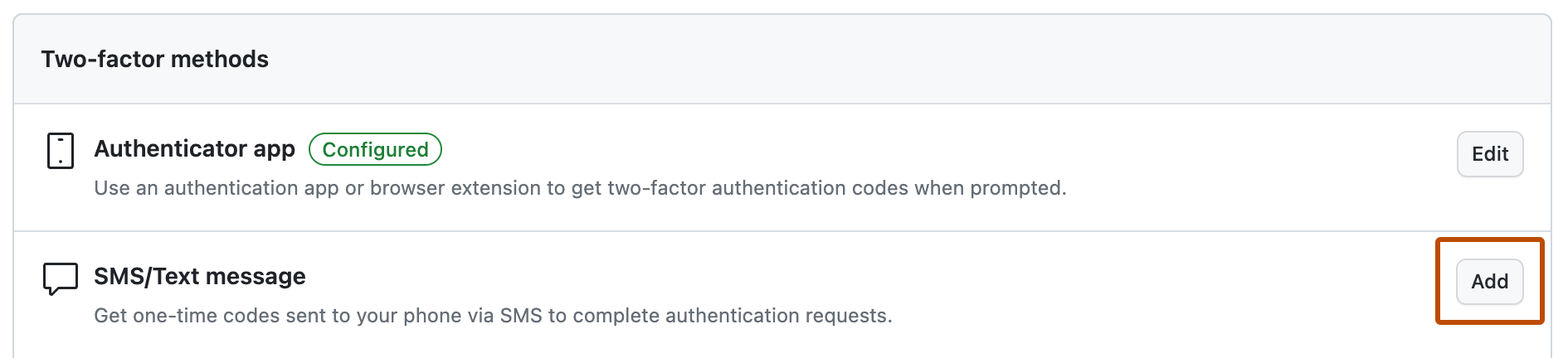
-
Schließe die CAPTCHA-Prüfung ab, die zum Schutz vor Spam und Missbrauch beiträgt.
-
Wählen Sie unter „Konto bestätigen“ die Landesvorwahl aus, und geben Sie Ihre Mobiltelefonnummer einschließlich der Vorwahl ein. Wenn deine Informationen korrekt sind, klicke auf Authentifizierungscode senden.
-
Du erhältst eine SMS mit einem Sicherheitscode. Gib den Code auf GitHub in das Feld unter „Den an Ihr Telefon gesendeten Code überprüfen“ ein, und klicke auf Weiter.
- Wenn die eingegebene Telefonnummer bearbeitet werden muss, musst du eine weitere CAPTCHA-Prüfung abschließen.
-
Klicken Sie auf Speichern, um die Methode in Ihrem GitHub-Konto zu speichern.
Festlegen einer bevorzugten Zwei-Faktor-Authentifizierungsmethode
Wenn Sie über mehrere 2FA-Methoden verfügen, können Sie eine bevorzugte Methode auswählen, die zuerst angezeigt wird, wenn Sie zur Authentifizierung mit 2FA aufgefordert werden.
-
Klicke auf einer beliebigen Seite in der oberen rechten Ecke auf dein Profilfoto und anschließend auf Einstellungen.

-
Klicke im Abschnitt „Zugriff“ der Seitenleiste auf Kennwort und Authentifizierung.
-
Wählen Sie unter „Zwei-Faktor-Authentifizierung“ in „Bevorzugte 2FA-Methode“ die bevorzugte 2FA-Methode in der Dropdownliste aus.